Bạn đang tìm cách gộp nhiều mảng và vùng dữ liệu trong Excel 365 một cách nhanh chóng và hiệu quả? Bài viết này sẽ hướng dẫn chi tiết cách sử dụng hàm VSTACK và HSTACK, giúp bạn tiết kiệm thời gian và công sức so với việc cắt dán thủ công hoặc sử dụng VBA Macro.
Trong Excel 365, Microsoft đã giới thiệu hai hàm mới vô cùng hữu ích cho việc gộp dữ liệu: VSTACK và HSTACK. Hãy cùng tìm hiểu cách thức hoạt động và ứng dụng của chúng.
Hàm VSTACK Trong Excel
Hàm VSTACK cho phép gộp nhiều vùng dữ liệu theo chiều dọc. Hình ảnh minh họa dưới đây sẽ giúp bạn hình dung rõ hơn về chức năng của hàm này:
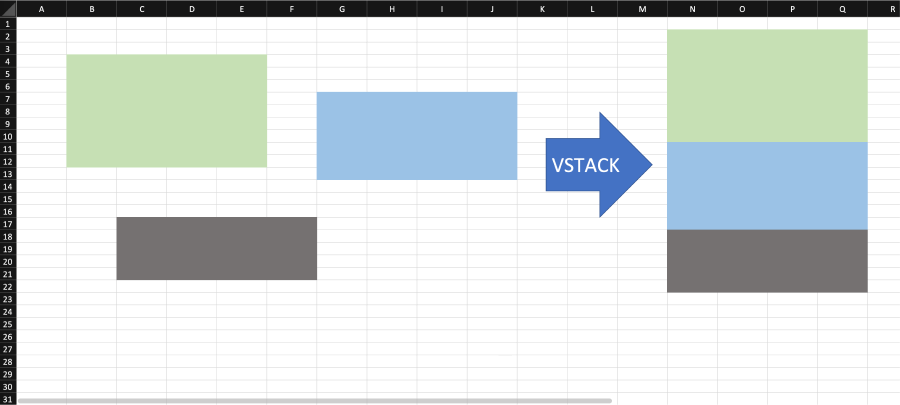 Minh họa hàm VSTACK trong Excel
Minh họa hàm VSTACK trong Excel
Cú Pháp Hàm VSTACK
=VSTACK(mảng_1, [mảng_2], ...)Trong đó:
mảng_1: Tham chiếu đến vùng dữ liệu hoặc mảng kết quả từ công thức khác (bắt buộc).[mảng_2], ...: Các mảng dữ liệu tiếp theo (tùy chọn).
Kết Quả Hàm VSTACK
Hàm VSTACK trả về một mảng mới với các đặc điểm sau:
- Số cột bằng số cột của mảng thành phần có số cột lớn nhất.
- Số hàng bằng tổng số hàng của tất cả các mảng thành phần.
- Nếu số cột của các mảng thành phần không bằng nhau, các ô trống sẽ được điền giá trị
#N/A.
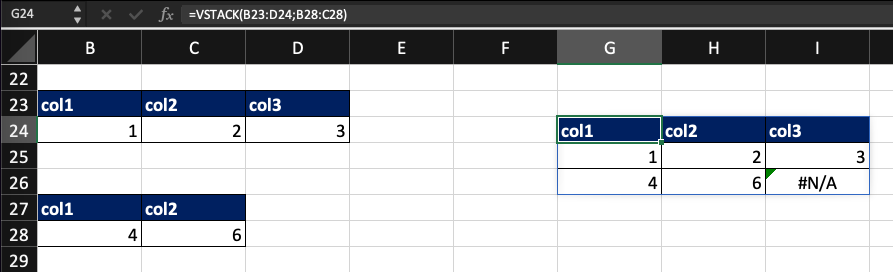 Kết quả hàm VSTACK trong Excel
Kết quả hàm VSTACK trong Excel
Hàm HSTACK Trong Excel
Hàm HSTACK gộp các vùng dữ liệu theo chiều ngang, đặt các vùng được chọn cạnh nhau (sang bên phải).
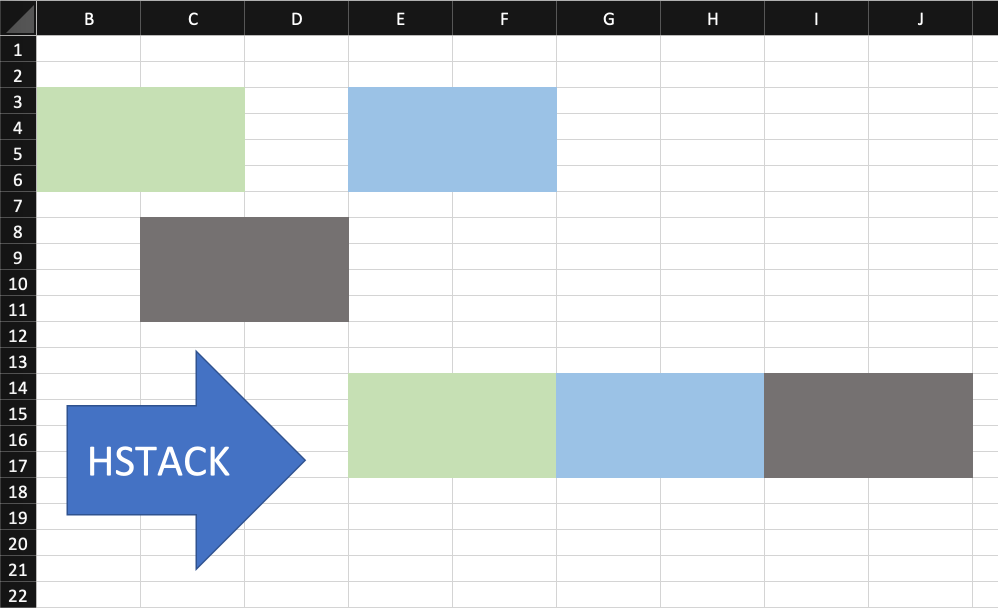 Hàm HSTACK trong Excel
Hàm HSTACK trong Excel
Cú Pháp Hàm HSTACK
=HSTACK(mảng_1, [mảng_2], ...)Cú pháp tương tự hàm VSTACK:
mảng_1: Tham chiếu đến vùng dữ liệu hoặc mảng kết quả từ công thức khác (bắt buộc).[mảng_2], ...: Các mảng dữ liệu tiếp theo (tùy chọn).

Kết Quả Hàm HSTACK
Hàm HSTACK tạo ra một mảng mới:
- Số hàng bằng số hàng của mảng thành phần có số hàng lớn nhất.
- Số cột bằng tổng số cột của tất cả các mảng thành phần.
- Nếu số hàng của các mảng thành phần không bằng nhau, các ô trống sẽ được điền giá trị
#N/A.
Phiên Bản Excel Hỗ Trợ VSTACK và HSTACK
Hiện tại, hàm VSTACK và HSTACK chỉ khả dụng trong Excel 365.
Lưu Ý Khi Sử Dụng VSTACK và HSTACK
- Tham số có thể là vùng dữ liệu, bảng, vùng được đặt tên, mảng tĩnh hoặc mảng động từ kết quả của hàm khác.
- Nhập công thức vào một ô, kết quả sẽ tự động mở rộng.
- Kết quả là động, tự động cập nhật khi thay đổi mảng thành phần.
- Định dạng mảng thành phần dưới dạng bảng để dữ liệu được cập nhật tự động mà không cần chỉnh sửa công thức.
Ví Dụ Áp Dụng VSTACK và HSTACK
Gộp Vùng Dữ Liệu Và Mảng Tĩnh
=VSTACK({"Mặt Hàng","Màu Sắc","Kích Cỡ"}, A2:C6, A10:C14)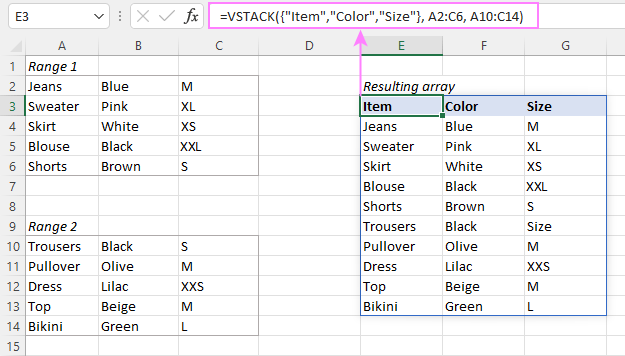 Gộp mảng với VSTACK và mảng tĩnh
Gộp mảng với VSTACK và mảng tĩnh
Gộp Nhiều Bảng Dữ Liệu
=VSTACK(Table1, Table2)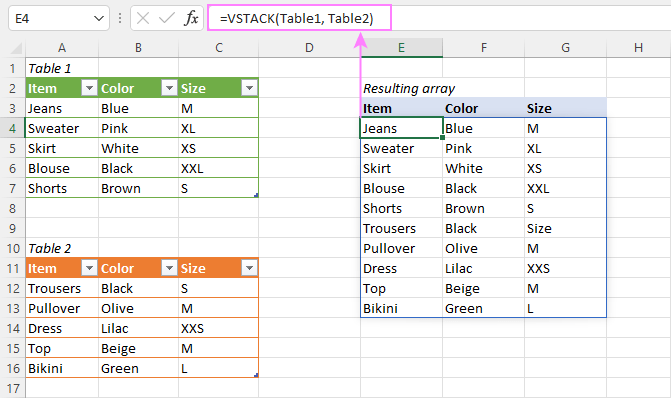 Gộp bảng trong Excel với VSTACK và HSTACK
Gộp bảng trong Excel với VSTACK và HSTACK
Việc sử dụng bảng giúp cập nhật dữ liệu tự động khi thêm dữ liệu mới.
Gộp Kết Quả Từ Hàm Khác
=VSTACK(E3#, E12#)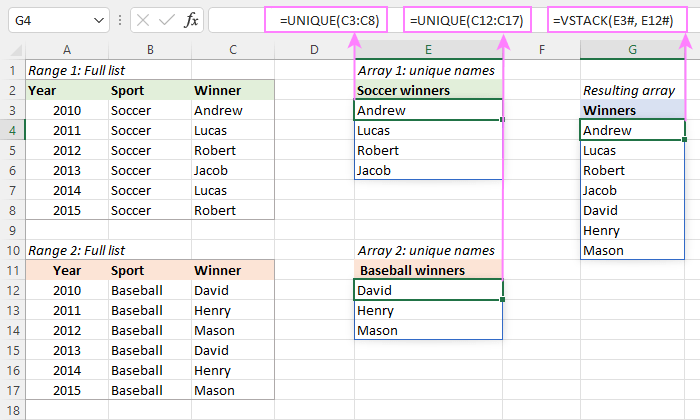 Gộp mảng từ kết quả của hàm khác
Gộp mảng từ kết quả của hàm khác
Ví dụ này sử dụng hàm UNIQUE. Khi dữ liệu gốc thay đổi, kết quả sẽ tự động cập nhật.
Kết Luận
Bài viết đã cung cấp hướng dẫn chi tiết về cách sử dụng hàm VSTACK và HSTACK trong Excel 365 để gộp dữ liệu hiệu quả. Hy vọng những kiến thức này sẽ hữu ích cho công việc của bạn.


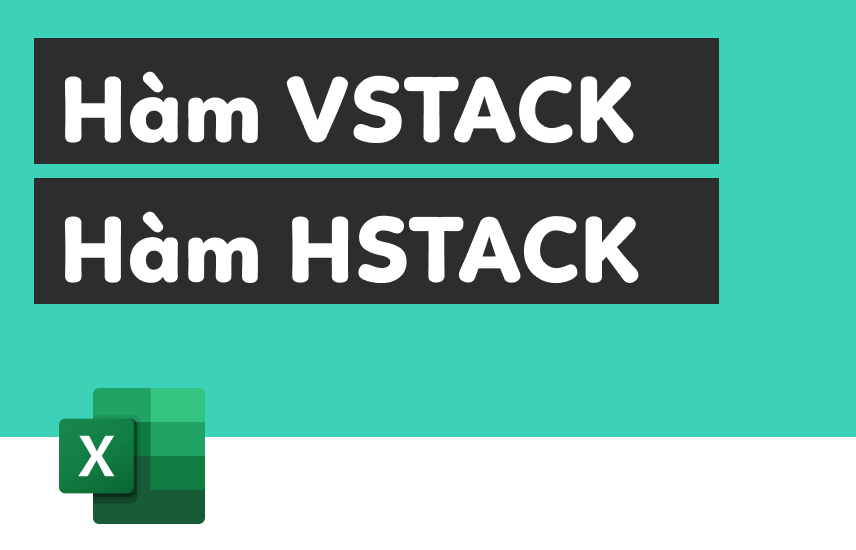












Discussion about this post